Google Analytics regex (d.h. reguläre Ausdrücke) ist eine unterschätzte Fähigkeit.
Wenn Sie irgendeine Art von Filterung oder Targeting über die Grundlagen hinaus durchführen möchten, wird ein guter Griff auf regex Ihnen Analytics Superkräfte geben.

Regex verleiht Ihnen Superkräfte. – Bildquelle
Natürlich gibt es für reguläre Ausdrücke viel mehr Anwendungsfälle als Analytik und Marketing. Aber für die Zwecke dieses Artikels werden wir einige taktische Anwendungsfälle abdecken, die Ihnen bei Nutzereinblicken, Datenorganisation und sogar bei fortgeschrittenem Targeting und Suchmaschinenmarketing helfen können.
Zunächst wollen wir kurz zusammenfassen, was reguläre Ausdrücke sind, insbesondere in Bezug auf Google Analytics.
- Google Analytics RegEx: Was ist das?
- Google Analytics RegEx Cheat Sheet
- Pipe (|)
- Backslash (\)
- Kürzel (^)
- Dollar-Zeichen ($)
- Punkt (.)
- Sternchen (*)
- Punkt-Sternchen-Kombination (.*)
- Plus-Zeichen (+)
- Fragezeichen (?)
- Parenthesen ()
- Eckige Klammern ()
- Bindestriche (-)
- Geschweifte Klammern ({ })
- Google Analytics RegEx: Spezifische Beispiele, die Sie verwenden können
- Google Analytics RegEx-Tipps & Zu vermeidende Fehler
- Außerhalb von Google Analytics: RegEx für andere Marketingzwecke
- Schlussfolgerung
Google Analytics RegEx: Was ist das?
Reguläre Ausdrücke sind spezielle Textzeichenfolgen zur Beschreibung von Suchmustern.
Huh?
In Bezug auf Analytics helfen reguläre Ausdrücke dabei, Dinge zu finden, zu definieren und zu extrahieren. In Google Analytics können sie Ihnen sogar dabei helfen, flexiblere Definitionen für Dinge wie Ansichtsfilter, Ziele, Segmente, Zielgruppen, Inhaltsgruppen und Kanalgruppierungen zu erstellen.
Im Grunde handelt es sich dabei um vordefinierte Zeichen oder eine Reihe von Zeichen, die im Großen und Ganzen mit Mustern in Ihren digitalen Analysedaten übereinstimmen und diese auswählen. Es handelt sich dabei um ein allgemeines Tool, das vielseitig eingesetzt werden kann (viele Programmiersprachen und Tools unterstützen Regex). Aber in Analytics werden wir sie hauptsächlich zum Abgleichen von Mustern in Daten verwenden.
Natürlich ist sie nicht nur in Analytics nützlich. Vor allem, wenn Sie Google Tag Manager verwenden oder kompliziertes Targeting für Ihre A/B-Tests durchführen, werden Sie viel mit Regex arbeiten. Wie Chris Mercer, Gründer von MeasurementMarketing.io, sagt:
„Wir verwenden Regex täglich. Es hilft uns, alles klar zu definieren, von Trichterschritten in einem Google Analytics-Ziel bis hin zu spezifischen Auslösern in Google Tag Manager.“
Wenn Sie jedoch tiefer eintauchen und reguläre Ausdrücke wirklich lernen möchten, finden Sie hier einige Ressourcen (nicht notwendig für grundlegende Dinge in Google Analytics und wahrscheinlich für jemanden mit mehr technischem Geschick):
- Regular Expressions: The Complete Tutorial
- Mastering Regular Expressions 3rd Edition (Book)
- Learn Regular Expressions the Hard Way
Sie können auch interaktiv mit Hilfe von Programmen wie RegexOne oder RegexR lernen, die beide sehr interessant sind. Aber lassen wir das beiseite und gehen wir die am häufigsten verwendeten Google Analytics Regex-Zeichen durch, damit Sie damit beginnen können, diese zu verwenden.
Google Analytics RegEx Cheat Sheet
Betrachten Sie die folgenden Google Analytics Regex-Zeichen als eine Art Spickzettel – Sie werden sie wahrscheinlich nicht sofort verwenden, aber wenn Sie kurz durchgehen, wozu Sie mit Regex fähig sind, können Sie nach der Antwort suchen, wenn es nötig ist.
Für eine kurze Zusammenfassung habe ich nichts gefunden, das komprimierter und präziser ist als dieser Leitfaden:
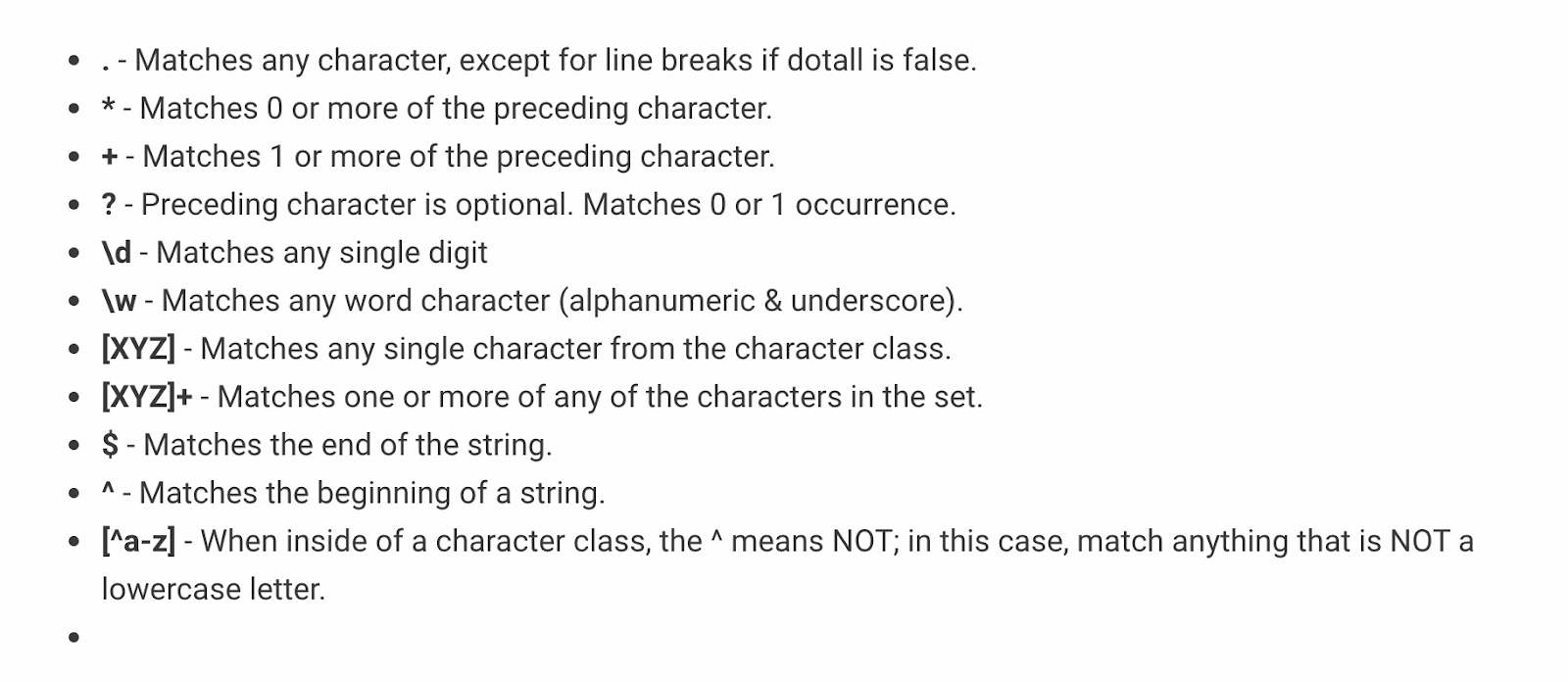
Ein sehr kurzer Leitfaden zu Google Analytics regex – Bildquelle
Sie sehen jedoch, dass er allein als Referenz ein wenig vage und unklar ist. Gehen wir also die am häufigsten verwendeten Google Analytics-Regex durch und zeigen die entsprechenden Anwendungsfälle.
Pipe (|)
Wenn Sie „ODER“ sagen möchten, sollten Sie eine Pipe (|) verwenden. Wie in „Dies | Das“, was „Dies ODER Das“ bedeuten würde.
Wenn Sie ein begeisterter Nutzer von Google Analytics-Segmenten sind, sind Sie bereits an die Verwendung von logischen OR-Operatoren gewöhnt.
Dies ist einer der einfacheren und häufigeren regulären Ausdrücke, die in Google Analytics verwendet werden. Es gibt viele Anwendungen, aber eine der am häufigsten genutzten ist die Einrichtung von Zielen. Wenn Sie zwei Dankeseiten mit unterschiedlichen URLs haben (/danke/ und /abonnement-bestätigt/), aber beide als Zielabschluss erfassen möchten, können Sie diesen regulären Ausdruck verwenden.
Sie können ihn auch in Filtern verwenden. Angenommen, Sie möchten einen Verhaltensbericht über zwei Artikel (über Content-Marketing-Lektionen und Content Analytics) mit den URLs /content-marketing-analytics/ und /content-marketing-lessons/ anzeigen. Sie könnten als Filter „content-marketing-analytics|content-marketing-lessons“ eingeben und nur diese Artikel erhalten.
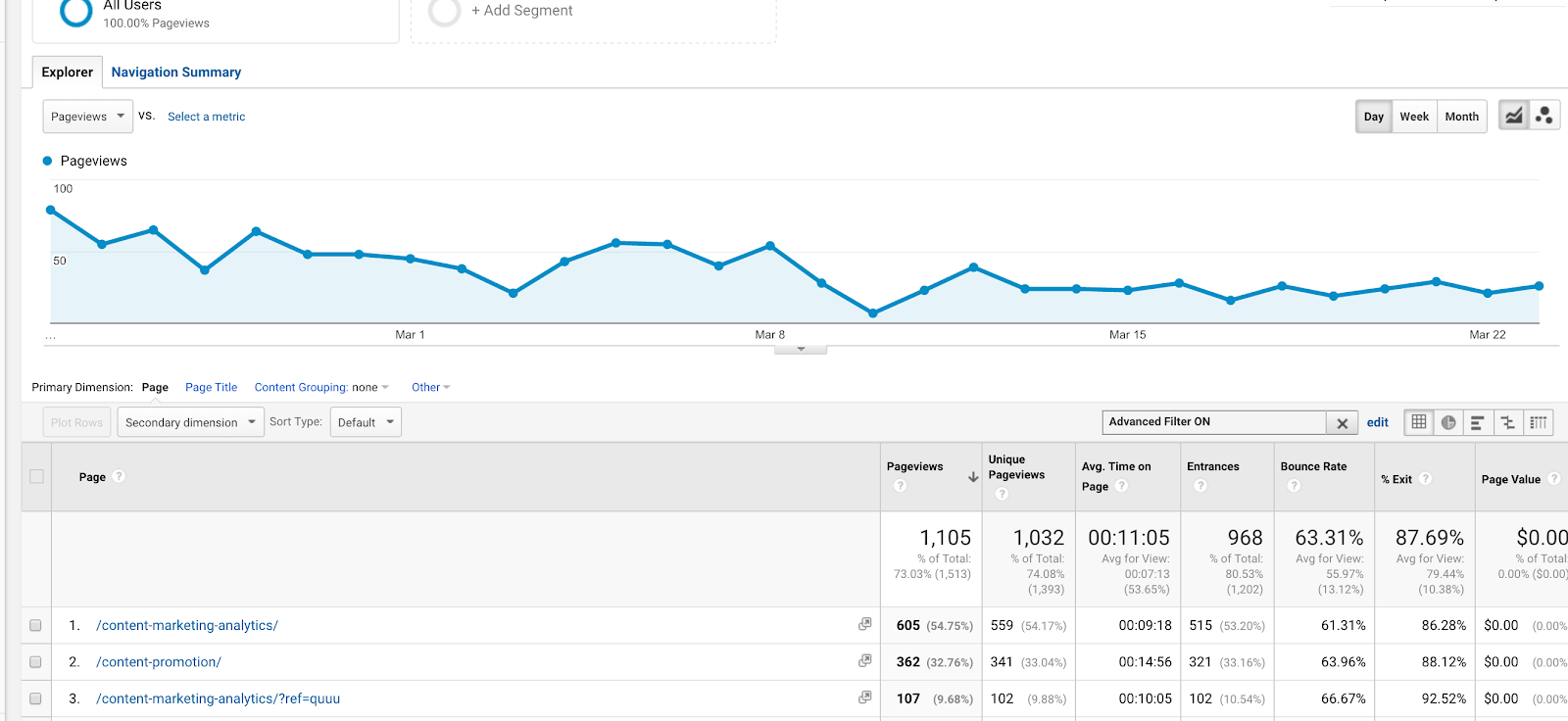
Verwendung einer Pipe (|) in einem Filter, um Ergebnisse für zwei getrennte Blogbeiträge zu erhalten
Backslash (\)
Der Backslash (\) ist ein weiterer einfacher und häufig verwendeter regulärer Ausdruck in Google Analytics. Er bedeutet: „Betrachten Sie das nächste Zeichen als reinen Text und nicht als Regex“
Mit anderen Worten, es gibt viele reguläre Ausdrücke, die im reinen Text vorkommen, wie z. B. der Punkt, das Fragezeichen und andere, bei denen wir klären müssen, ob sie als reguläre Ausdrücke oder als reiner Text zu lesen sind.
Eine häufige Abfragezeichenfolge wird online verwendet, wenn jemand nach etwas auf Ihrer Website sucht. Wenn ich zum Beispiel nach „kleinem Hundespielzeug“ auf petsmart.com suche, erscheint folgende Abfragezeichenfolge:
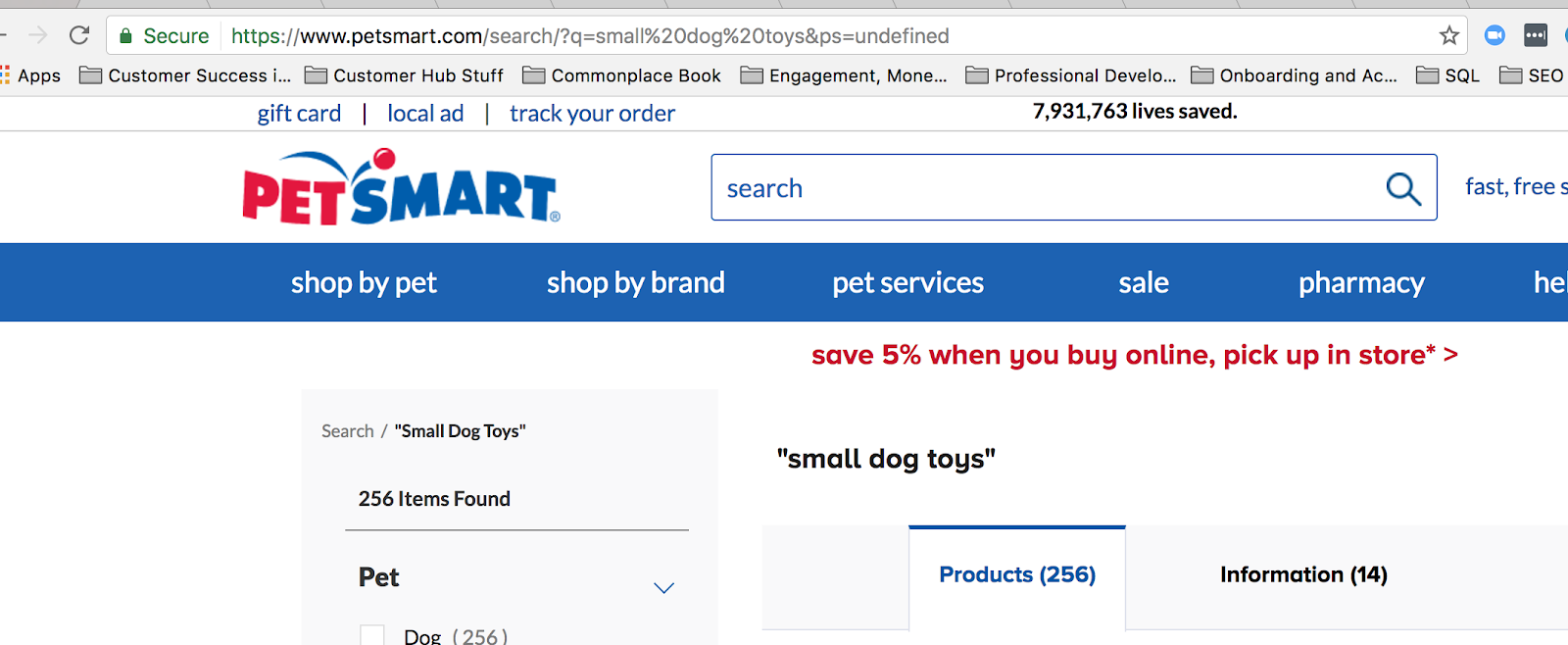
Wenn Sie die Site-Suche verwenden, erstellen Sie eine Abfragezeichenfolge in der URL.
Das Fragezeichen hier bedeutet, dass eine On-Site-Suche stattgefunden hat, aber das Fragezeichen ist auch ein häufig verwendeter regulärer Ausdruck in Google Analytics. Daher müssen wir bei der Verwendung eines Backslashs klarstellen, dass das Fragezeichen in diesem Fall als reiner Text gelesen werden soll.
Angenommen, wir wollen alle Abfragezeichenfolgen in Google Analytics abgleichen, die mit /search/?q= beginnen (weil das eine Suche bedeutet). Dann würde der reguläre Ausdruck lauten:
search\/\?q=
Sie können dies mit einem Debugger wie regex101 überprüfen.com:
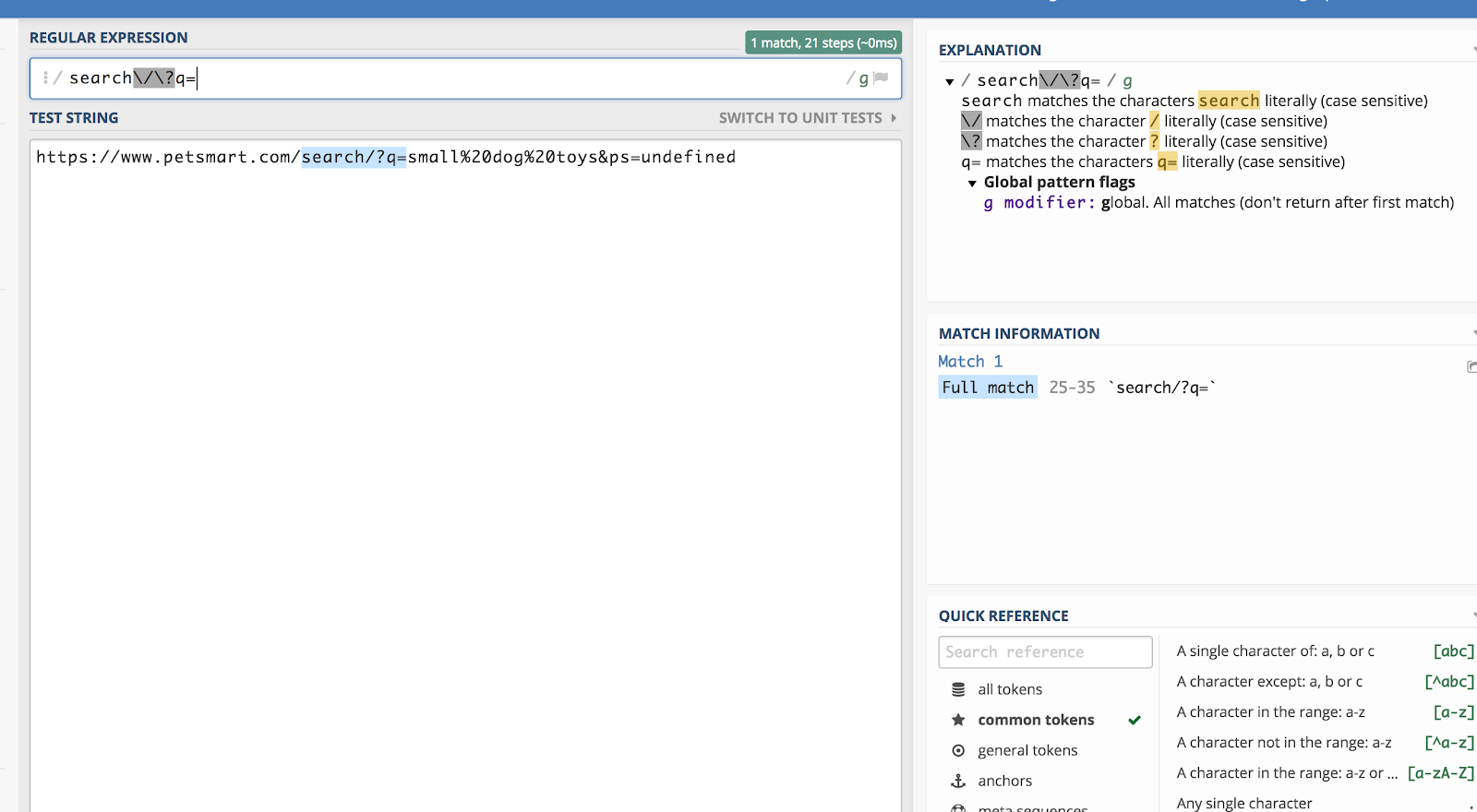
Der umgekehrte Schrägstrich (\) „entweicht“ für ein Zeichen aus dem regulären Ausdruck und wird dann als reiner Text gelesen.
Kürzel (^)
Kürzel (^) bedeutet, dass ein Ausdruck mit etwas beginnt. Dies ist wichtig, wenn Sie eine Phrase haben, die überall vorkommen könnte, aber Sie wollen die Phrase speziell am Anfangspunkt abgleichen. Sehen Sie sich zum Beispiel dieses Beispiel mit einigen verschiedenen Phrasen an, die die Worte „Mission: erfolgreich“ enthalten.
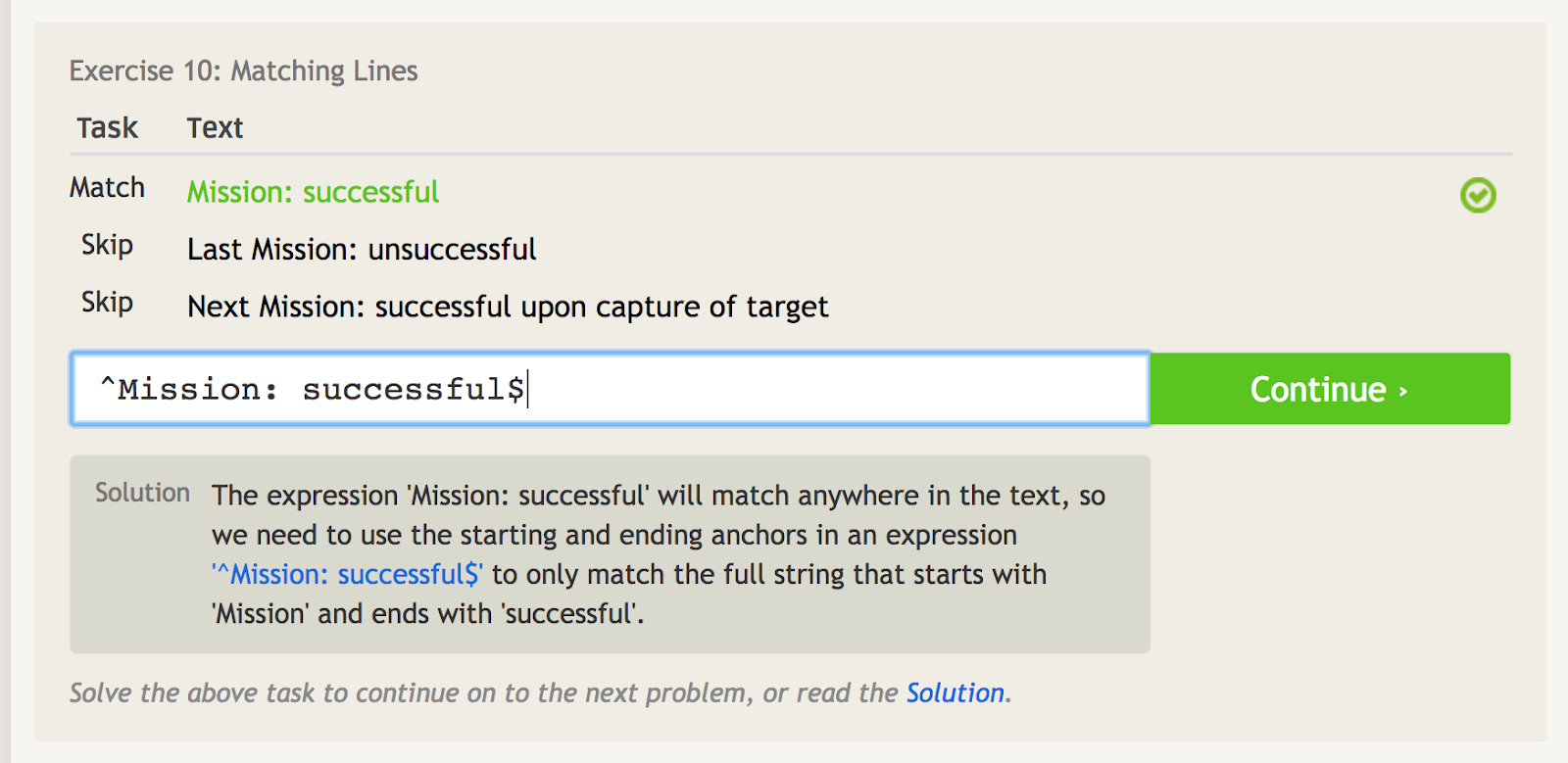
Das Caret signalisiert den Anfangsanker, so dass wir hier nur die erste Phrase abgleichen können.
Angenommen, Sie haben eine Reihe von AdWords-Kampagnen, die alle mit demselben Begriff beginnen (weil Sie ein schlechter Planer für die Zukunft sind):
- Freemium-Kampagne Endgültig
- Unsere erste Freemium-Kampagne
- Kreatives Freemium-Kampagnenangebot
- Test-Freemium-Kampagne
Sie würden ^Freemium-Kampagne schreiben wollen, um der ersten zu entsprechen, und keiner der anderen.
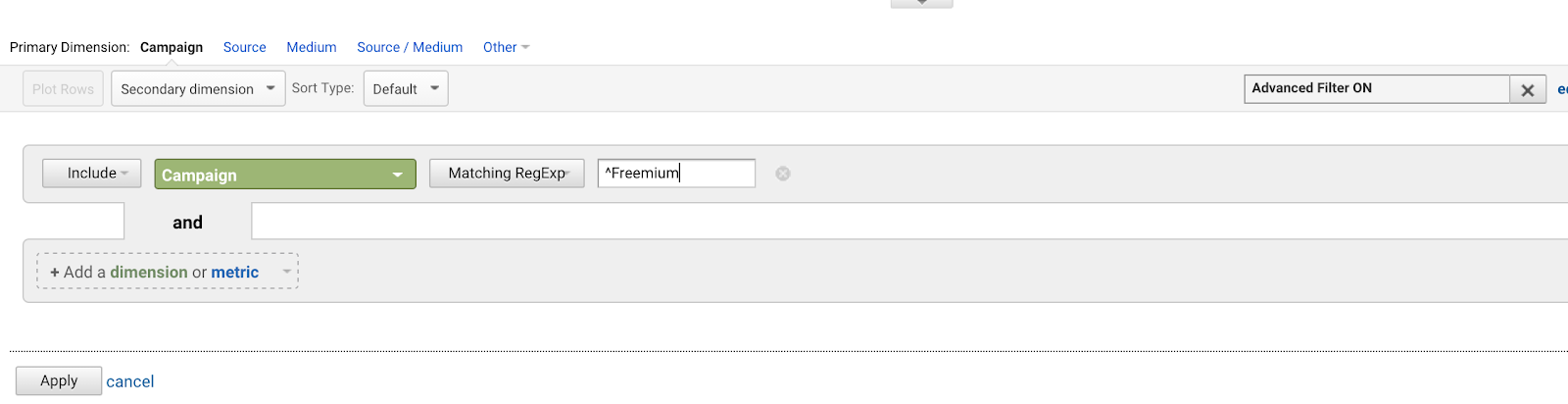
Das Caret (^) stimmt mit Zeichenfolgen überein, die mit diesen Zeichen beginnen
Dollar-Zeichen ($)
Das Dollar-Zeichen ($) bedeutet, dass eine Phrase mit etwas endet.
Wenn Sie die beiden kombinieren, können Sie eine exakte Übereinstimmung erzielen.
Wenn Sie eine Kampagne mit dem Titel „paidacquisitionfb“ gestartet haben und später eine mit dem Titel „paidacquisitionfb-2“, weil Sie nicht gut vorausgeplant haben und denken, dass Sie weitere Kampagnen mit ähnlichem Titel haben werden (kommt ständig vor), können Sie die erste isolieren, indem Sie schreiben:
^paidacquisitionfb$
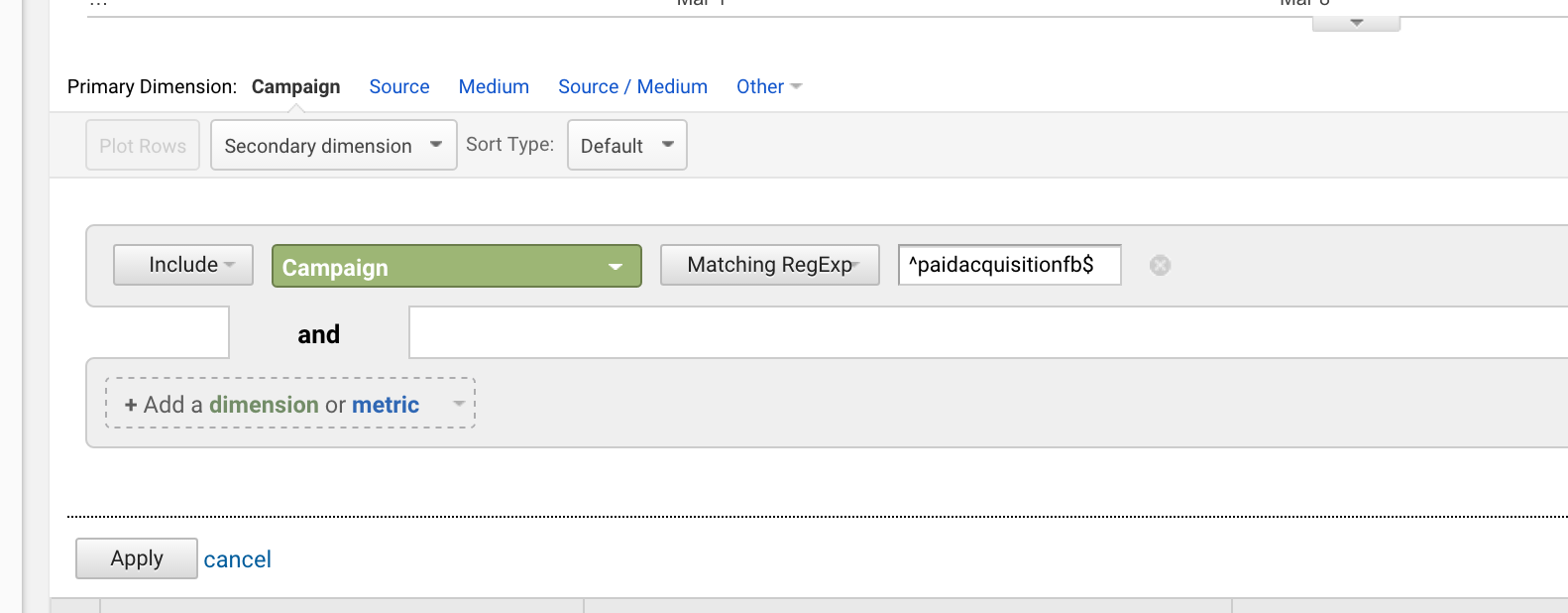
Die gleichzeitige Verwendung von Carett und Dollar ist sehr verbreitet.
Wenn Sie beispielsweise viele Kategorieseiten in Ihrem Blog haben, die alle mit einer Seitenzahl enden, können Sie eine einfache Google Analytics-Regex schreiben, um nur Blog-Kategorieseiten (^/page/*/$) anzuzeigen. So erhalten Sie Auflistungen wie:
- /page/1
- /page/2
- /page/3
…und so weiter.
Punkt (.)
Ein Punkt (.) passt auf ein beliebiges Zeichen, d. h. auf alles, was Sie auf Ihrer Tastatur finden können: Zahlen, Buchstaben, sogar Leerzeichen. Für sich allein ist er nicht besonders nützlich, aber er wird ständig in Verbindung mit anderen regulären Ausdrücken verwendet, insbesondere mit dem Sternchen (siehe nächster Punkt).
Angenommen, Sie wollen ihn allein verwenden, nehmen wir das Beispiel „ki.“. Das würde auf alles passen, was mit den Buchstaben K und I beginnt, und dann auf die nächsten beiden Zeichen, was auch immer das ist.
Wenn Sie also eine Zeichenkette haben, die die Wörter kill, kind, kiss, kin, kid! und kit enthält, würde es auf alle passen. Moment, was? Ja, es würde auf „kit“ und „kin“ zutreffen, solange danach ein Leerzeichen folgt (es wird auch das Leerzeichen erkannt). Dieser Logik folgend, würde es auch das Ausrufezeichen in „kid!“
Sie sehen, warum die Dinge unübersichtlich werden, wenn Sie dieses allein verwenden.
Hier ist eine Illustration des obigen Beispiels mit Regex101.com:
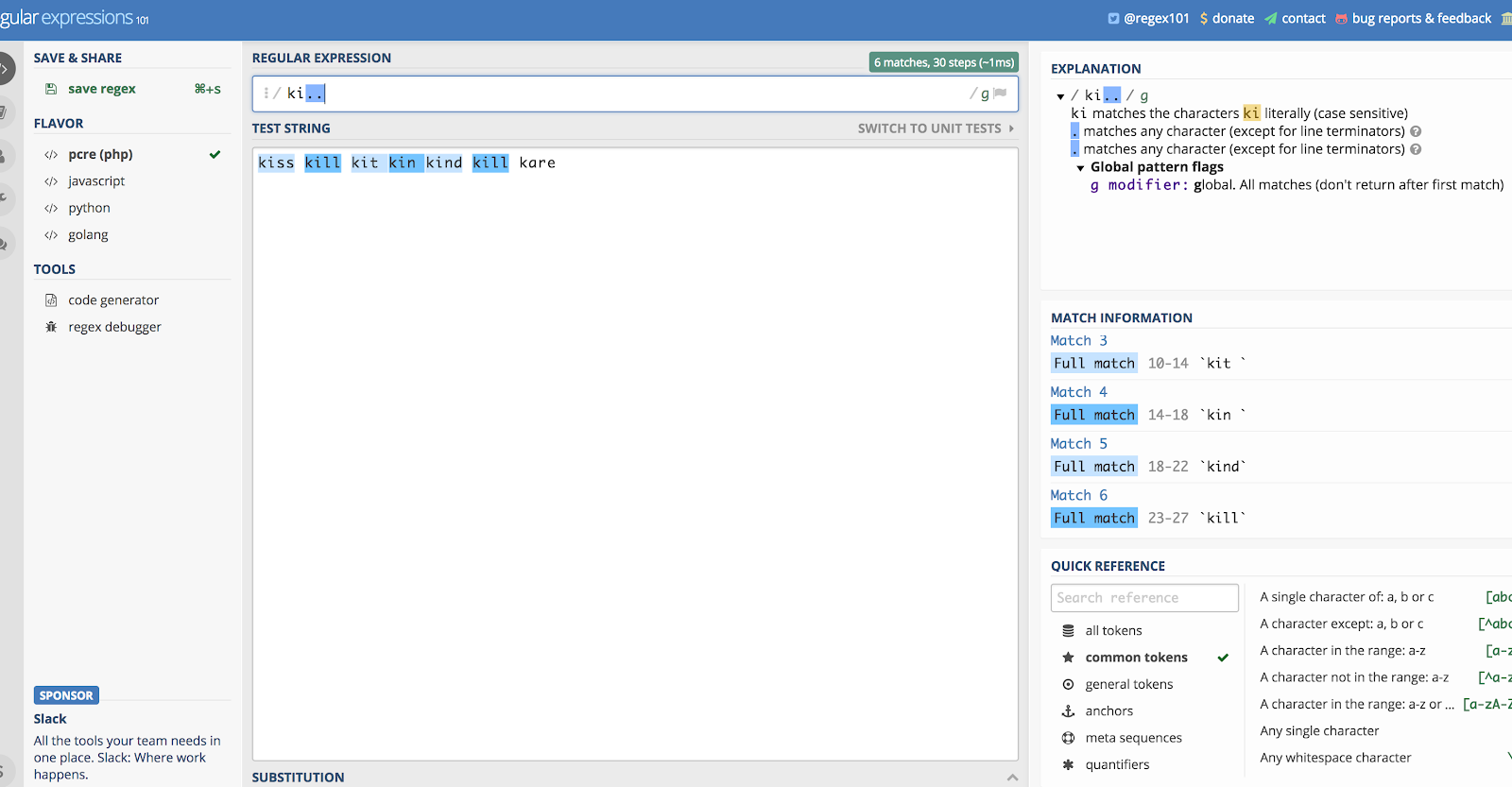
Der Punkt (.) stimmt mit fast allem überein.
Sternchen (*)
Das Sternchen (*) stimmt mit null oder mehr der vorherigen Elemente überein. Etwas verwirrend, wenn man es so ausdrückt, also werde ich einfach ein Beispiel verwenden.
Erinnern Sie sich an die „Wazzup“-Werbung von Budweiser vor einiger Zeit? Es wäre ziemlich schwierig zu erraten, wie jemand diesen Satz buchstabieren würde, wenn er danach suchen würde (zum Beispiel auf YouTube). Aber man könnte theoretisch alle Variationen der Schreibweise einkapseln, indem man folgendes tut:
waz*up
Hier ist eine Illustration, wie das in regex101 funktioniert:
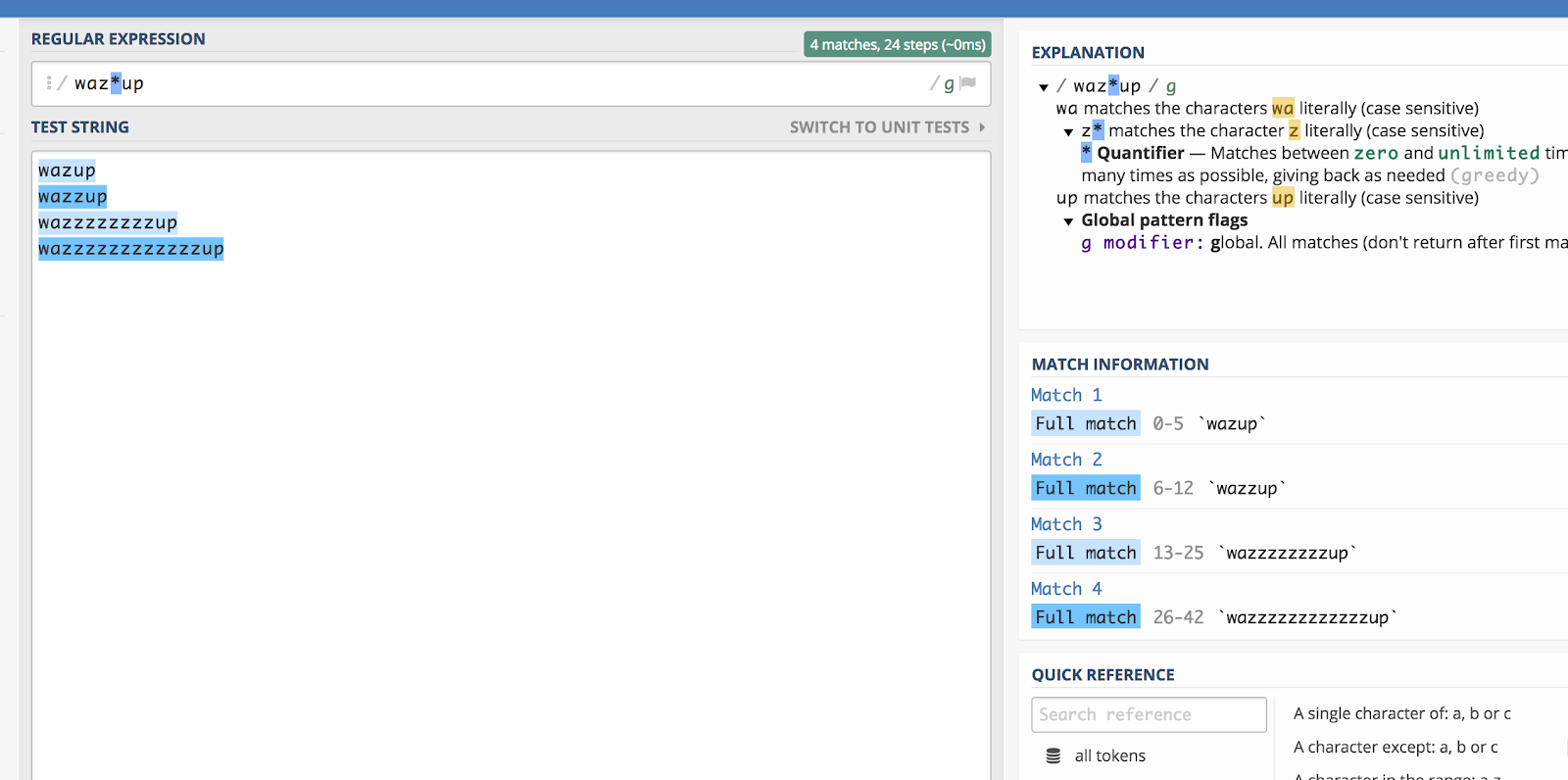
Der Stern (*) passt null oder mehr Mal auf das vorherige Zeichen.
Wenn Sie es ganz genau nehmen und Groß- und Kleinbuchstaben berücksichtigen wollen, können Sie etwas wie das hier schreiben:
*
Aber ich schweife ab.
Wo das Sternchen tatsächlich am mächtigsten ist und am häufigsten verwendet wird, ist mit einem Punkt oder als Teil anderer Regex-Kombinationen.
Punkt-Sternchen-Kombination (.*)
Die Punkt-Sternchen-Kombination (.*) bedeutet im Grunde, dass alles möglich ist. Sie wird sehr häufig verwendet.
Sie verwenden diese Kombination, wenn Sie irgendetwas in einer Zeichenkette finden wollen. Da der Punkt für ein beliebiges Zeichen steht und der * für null oder mehr Zeichen davor, ist diese Kombination sehr mächtig.
Beispiel: Sie haben mehrere verschiedene Arten von Kundenkonten, möchten aber die Daten für alle anzeigen. Sie haben alle ähnliche Seiten, so dass Ihre Seiten etwa so aussehen:
/Kunde/pro/Login/
/Kunde/frei/Login/
/Kunde/Starter/Login/
Dafür können Sie den folgenden Regex schreiben:
/Kunde/.*/Login
Ich verwende häufig diesen Google Analytics Regex-Ausdruck, um Segmente für Nutzer mit einer Nutzer-ID einzurichten.
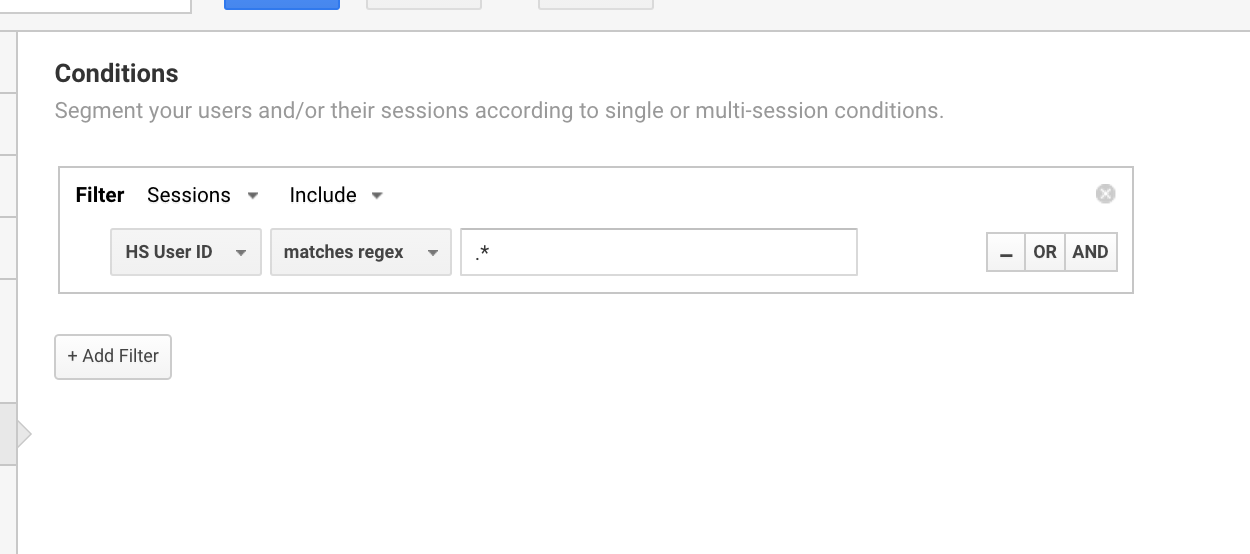
Verwendung der Google Analytics Regex, um alle Sitzungen mit einer Nutzer-ID zu isolieren.
Plus-Zeichen (+)
Das Plus-Zeichen (+) ist dem * sehr ähnlich, außer dass es mit EINEM oder mehreren der vorherigen Zeichen übereinstimmt. Zu diesem Zeichen muss nicht viel mehr gesagt werden, nur dass es sich geringfügig vom Sternchen unterscheidet. Hier ist der Unterschied:
Stellen Sie sich vor, Sie haben die Wörter: hallo, hallo und hallo.
Wenn Sie hh+ello schreiben, werden nur die beiden zweiten übereinstimmen, aber wenn Sie hh*ello schreiben, werden sie alle übereinstimmen.
Kleiner Unterschied. In Wirklichkeit verwende ich fast immer das Sternchen anstelle des Pluszeichens.
Fragezeichen (?)
Das Fragezeichen (?) ist ein einfaches Zeichen. Es bedeutet einfach, dass das letzte Zeichen eine Option ist.
Sagen Sie, dass es Ihnen egal ist, ob das Wort im Plural steht oder nicht (wie bei Schuhen). Es kann „Schuh“ oder „Schuhe“ sein, und Sie wollen es so oder so erfassen. Dann können Sie „Schuhe?“
Hier ist ein Beispiel mit meinem Namen. Wenn jemand ihn bei einer Site-Suche als „Alex Birket“ buchstabieren würde, würde ich das wahrscheinlich trotzdem sehen wollen. Also kann ich schreiben:
Alex Birkett?
So sieht es in regex101.com aus:
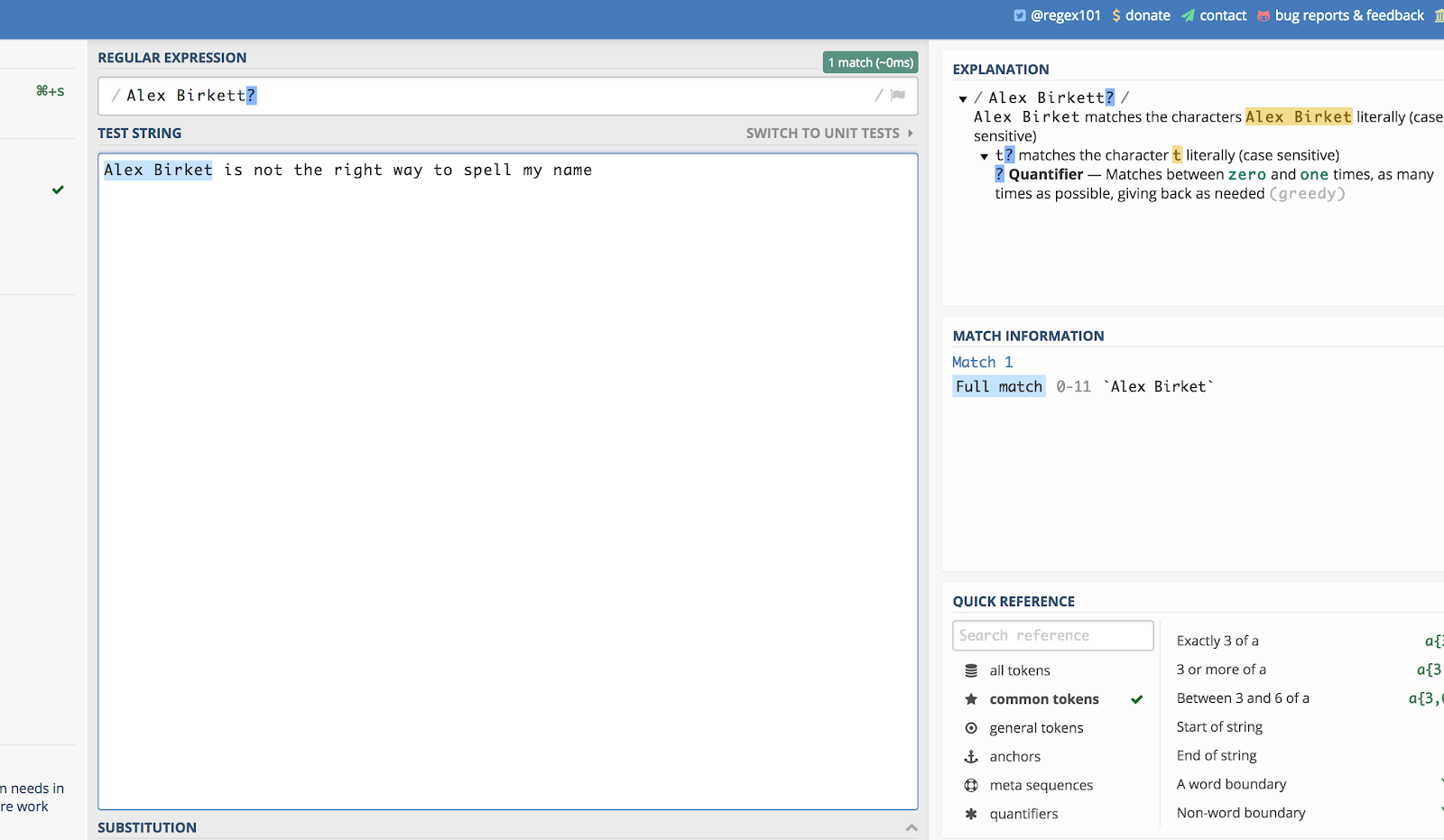
Das Fragezeichen (?) bewirkt, dass das letzte Zeichen vor dem Fragezeichen optional ist.
Parenthesen ()
Parenthesen funktionieren genauso wie in der Mathematik. Sie sagen Ihnen, dass Sie Prioritäten setzen und die Logik, die in ihnen steckt, isolieren sollen.
Angenommen, Sie haben ein SaaS-Unternehmen mit drei Angeboten und möchten alle Ihre Preisseiten anpassen. Ihre URLs lauten wie folgt:
site.com/products/meetings/pricing
site.com/products/crm/pricing
site.com/products/email/pricing
Um alle drei zu erfassen, könnten Sie einen regulären Ausdruck wie diesen verwenden:
^/products/(meetings|crm|email)/pricing$
Eckige Klammern ()
Eckige () Klammern erstellen eine Liste. Wenn Sie drei Zeichenketten haben, „Ding1“, „Ding 2“ und „Ding3“, können Sie sie alle abgleichen, indem Sie „Ding“ oder „Ding“ schreiben (mehr zu Bindestrichen in einer Weile – sie werden häufig mit eckigen Klammern verwendet.
Eckige Klammern können verwendet werden, um mehrere Iterationen eines Wortes oder einer Zeichenkette abzugleichen, während sie gleichzeitig mehrere andere Iterationen ausschließen. Wenn Sie zum Beispiel „can“, „man“ und „fan“, aber nicht „dan“, „ran“ oder „pan“ abgleichen möchten, können Sie dazu die folgende Regex verwenden:
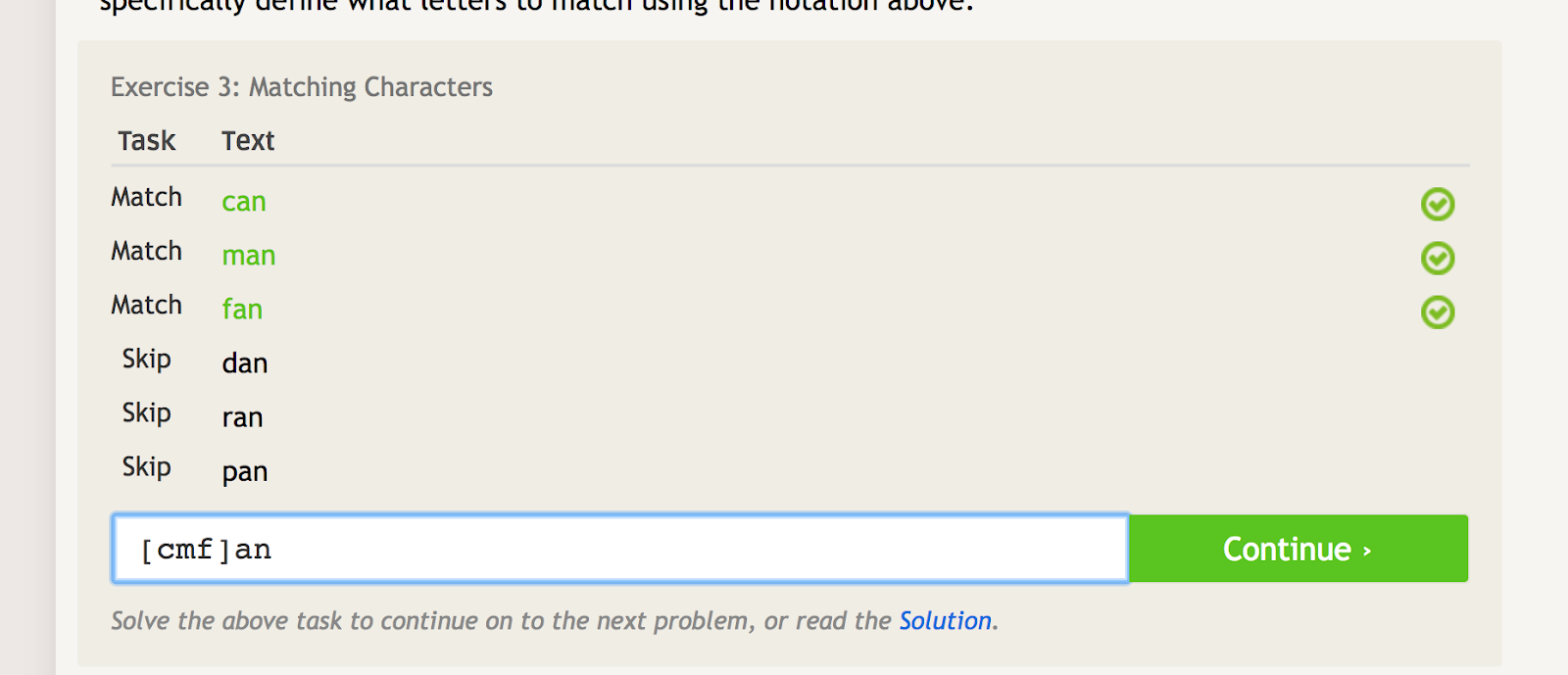
Eckige Klammern erzeugen mehrere übereinstimmende Bedingungen, je nachdem, welche Zeichen Sie in sie setzen. – Bildquelle
Dies können Sie verwenden, wenn Sie einige verschiedene Produkte mit ähnlichen Namen haben, wie „Schuhe1“, „Schuhe3“ und „Schuhe5“. Sie könnten diese und nichts anderes mit „Schuhe“
Bindestriche (-)
Bindestriche (-) funktionieren, um lineare Listen von Elementen zu erstellen.
Wenn Sie eckige Klammern verwenden, müssen Sie nicht einfach alles auflisten, wenn es linear auftritt. Wenn Sie also eine Zahlenfolge abgleichen wollen, bei der die letzte Zahl von Null bis Neun reichen kann, könnten Sie Folgendes schreiben:
1234
Oder Sie könnten das viel einfachere schreiben:
1234
Das funktioniert auch bei Buchstaben. Nehmen wir an, Sie haben eine Seitenkategorie, die mit zwei beliebigen Buchstaben endet. Etwas in der Art:
/page-aa/
Sie können alle diese Buchstaben abgleichen, indem Sie schreiben:
/page-*/
Sie können ein Beispiel dafür auf regex101 hier sehen:
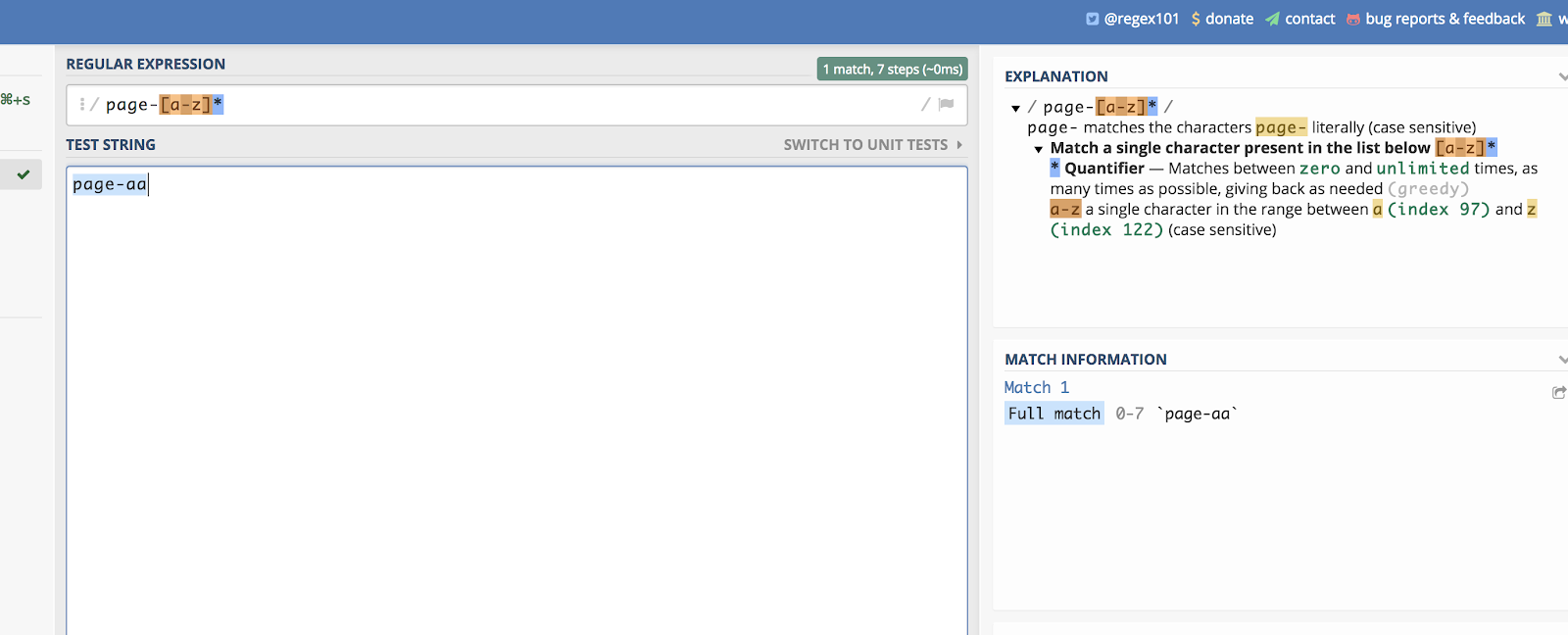
Bindestriche helfen Ihnen, eine lineare Liste zu erstellen, die Sie abgleichen können.
Geschweifte Klammern ({ })
Geschweifte Klammern ({}) geben an, wie oft das letzte Element wiederholt werden soll.
Wenn du zum Beispiel nur „wazzzzup“ finden willst, kannst du „waz{4}up“ verwenden.
Wenn du aber „wazzzzzup“ und „wazzzup“, aber nicht „wazup“ finden willst, kannst du „waz{3,5}up“ verwenden. Das bedeutet im Grunde, dass das Zeichen „z“ nicht weniger als 3 Mal, aber nicht mehr als 5 Mal vorkommen soll.
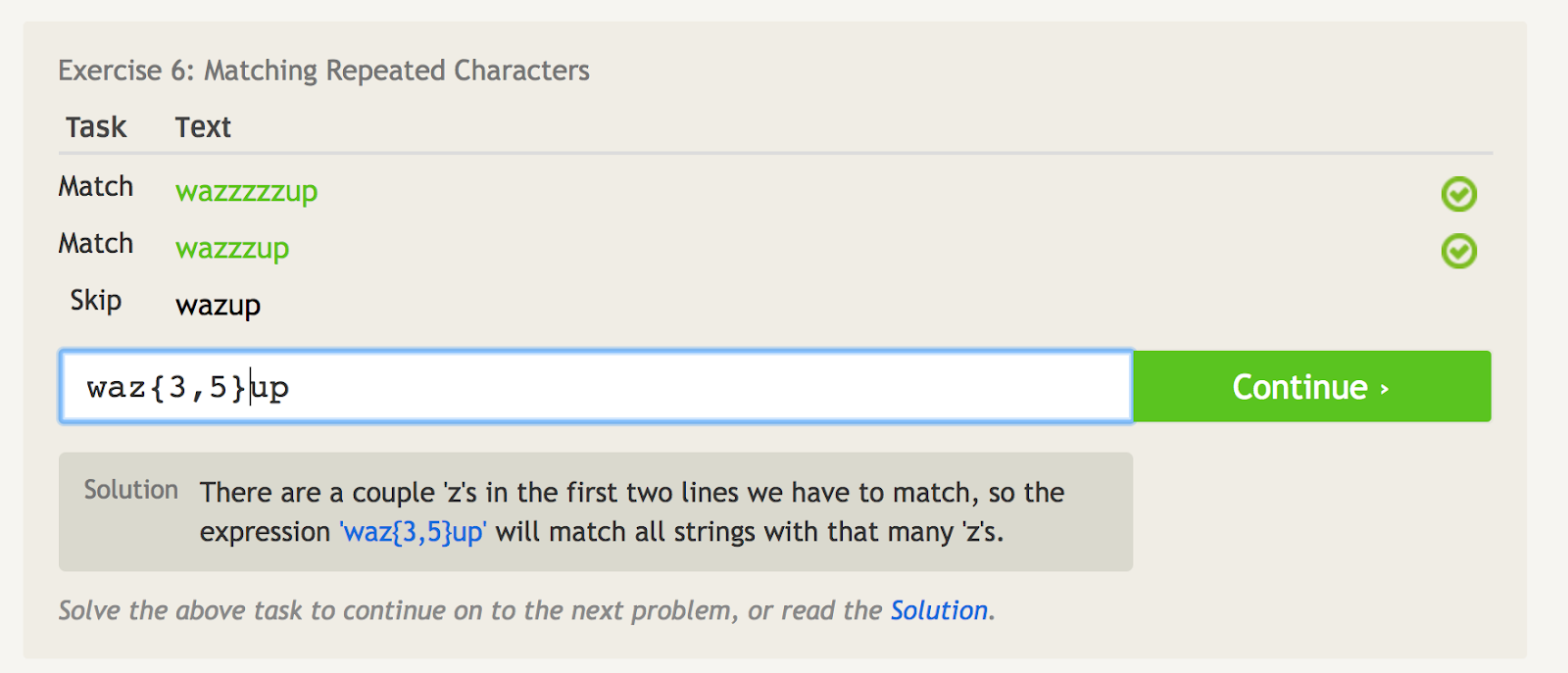
Geschweifte Klammern geben an, wie oft das letzte Element wiederholt werden soll. – image source
Ich habe diesen regulären Ausdruck in Google Analytics noch nicht oft verwendet, aber ein gängiger Anwendungsfall könnte die Postleitzahl sein. Normalerweise sind die ersten beiden Zeichen in einer Stadt gleich (78- für Austin, TX, zum Beispiel). Sie könnten also jede Postleitzahl von Austin, TX, abgleichen, indem Sie schreiben:
78{3}
Das bedeutet, dass die letzten drei Buchstaben eine beliebige Zahl von null bis neun sein können.
Google Analytics RegEx: Spezifische Beispiele, die Sie verwenden können
Einer der häufigsten Anwendungsfälle für Google Analytics Regex ist die Erstellung von Filtern. Gehen wir drei Beispiele durch, ein einfaches und ein etwas komplizierteres.
Zunächst ein Beispiel, das durch einen großartigen Beitrag von Jenny Halasz auf Search Engine Land inspiriert wurde.
Angenommen, Sie haben eine verworrene Website-Architektur, aber Sie möchten alle Beiträge mit einem bestimmten Unterverzeichnis anzeigen. Das kann alles Mögliche sein, z. B. eine Website-Kategorie oder eine Art von Inhalt. In diesem Beispiel suchen wir nach einer Kategorie auf der Site für /music/, aber nur im dritten Unterverzeichnis. In diesem Fall können Sie ^/.*/.*/music/.* schreiben, und Sie erhalten diesen Bericht.

Dieser Google Analytics-Regex zeigt Ihnen nur /music/ im dritten Unterverzeichnis. – image source
Auf den ersten Blick sieht es verwirrend aus, aber wenn man weiß, was diese regulären Ausdrücke bedeuten, ist es ziemlich einfach. Im Grunde genommen weisen wir GA nur an, eine Landing Page zu suchen, die mit (^), einem Schrägstrich, dann mit beliebigen Zeichen (.*), dann mit einem Schrägstrich, dann mit beliebigen Zeichen (.*), dann mit einem Schrägstrich und dann mit Musik beginnt.
LawnStarter verwendet eine ähnliche Taktik für die Berichterstattung. Ihre Strategie besteht darin, stadtspezifische Inhalte in einem Unterordner ihrer Stadtseiten zu erstellen und dabei folgendes Format zu verwenden:
https://www.lawnstarter.com/{{ transaktionale Stadtseite }}/{{ informativer Inhalt }}
Um die Inhalte aus den Conversion Funnels und dem Traffic-Reporting herauszufiltern, verwenden sie laut dem Gründer Ryan Farley die folgende Regex.
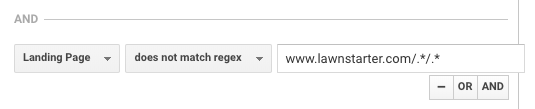
Diese Regex hilft LawnStarter dabei, stadtspezifische Inhalte auf ihrer Website zu finden.
Zweitens, lassen Sie uns durchgehen, wie Sie einen Filter für eine Ihrer Google Analytics-Ansichten einrichten. Wahrscheinlich haben Sie einen Implementierungsspezialisten, der das macht – aber wenn nicht, sollten Sie hier immer zweimal messen und einmal schneiden. Es ist leicht, diese Dinge zu vermasseln (auch deshalb sollten Sie Ihr Google Analytics-Konto mit einer Sandbox-Ansicht einrichten, um die Dinge zunächst auszuprobieren).
Um Filter einzurichten, gehen Sie zu Verwaltung > Filter > Filter hinzufügen.
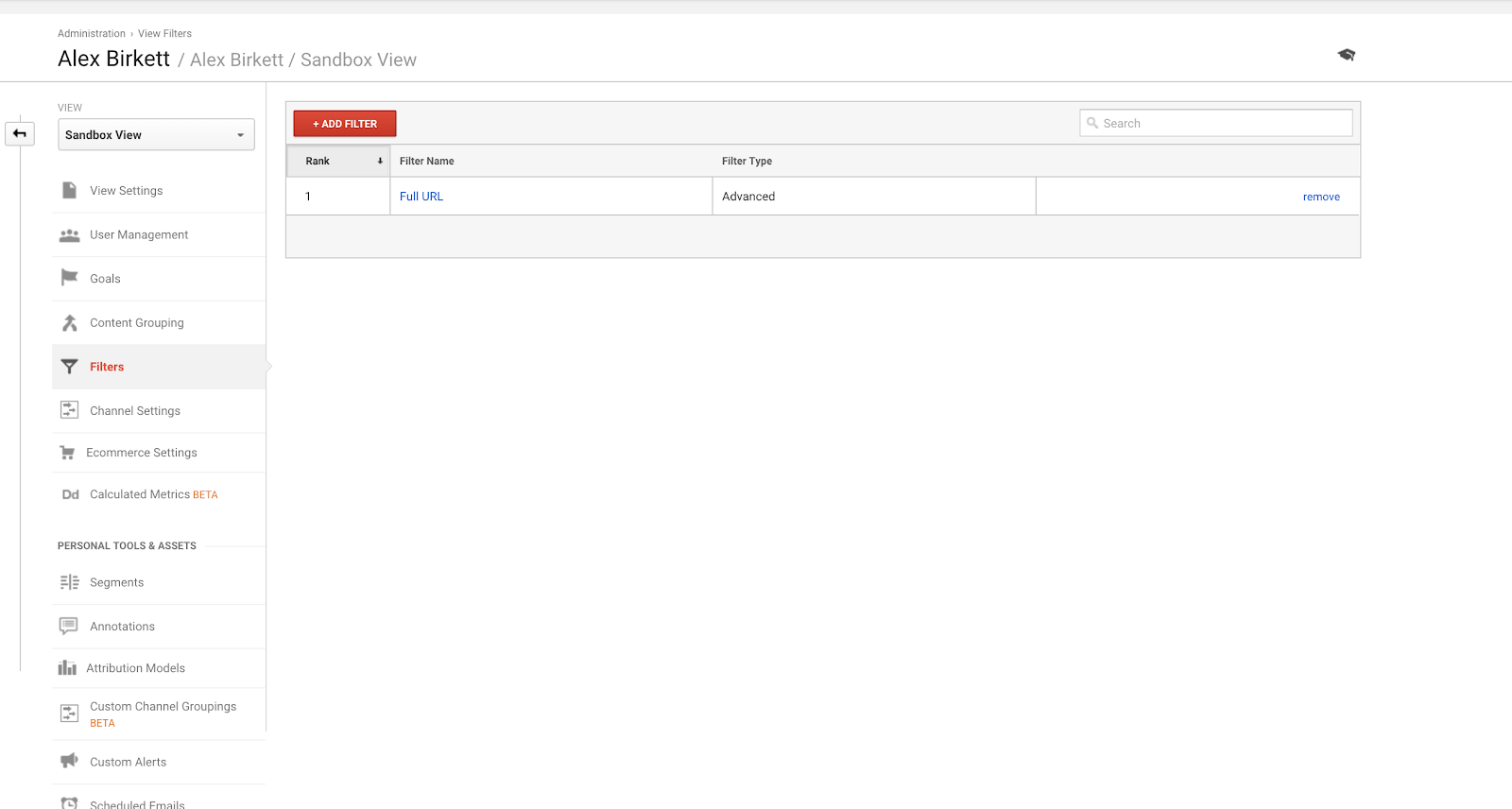
Der am häufigsten verwendete Filter in Google Analytics ist wahrscheinlich der Ausschluss von Datenverkehr von der/den eigenen IP-Adresse(n).
Für viele ist es einfach, dies einzurichten, da sie nur eine IP haben. Für größere Unternehmen haben Sie vielleicht eine Reihe von IPs, und Sie können Ausschlüsse einfacher mit Google Analytics Regex einrichten.
Wenn Sie zum Beispiel 63.212.171.1 schreiben, würde das alle IP-Adressen von 63.212.171.1 bis 63.212.171.9 ausschließen.
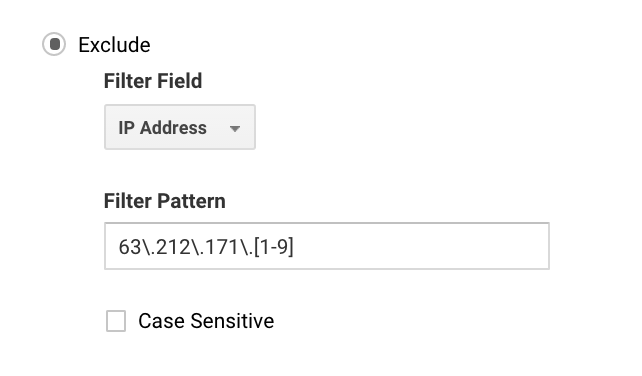
Dieser Google Analytics Regex schließt mehrere IP-Adressen aus.
Eine andere Sache, die Sie mit dem Google Analytics Regex tun können, ist das Einrichten von Filtern, um Abfrageparameter zu bereinigen.
Dies kann sowohl lästig als auch problematisch für Ihre Datenanalyse sein.
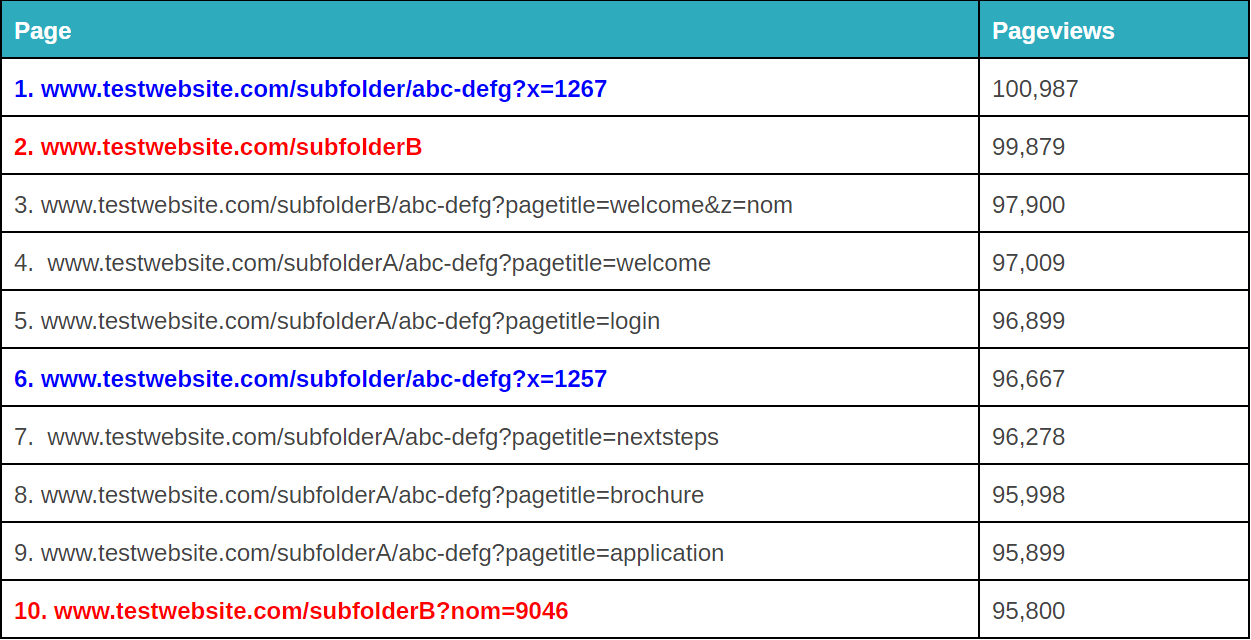
Frakturierte Abfrageparameter können lästig sein. – Bildquelle
Es hängt davon ab, wie Ihre spezifische Situation ist, aber es gibt ein paar verschiedene Möglichkeiten, wie Sie Regex verwenden können, um das zu bereinigen (Hinweis: Sie können dies auch in Google Tag Manager oder Excel tun, je nach dem Ausmaß des Problems. Mehr dazu hier).
Zu guter Letzt noch ein Beispiel, mit dem wir unser Subdomain-Tracking besser organisieren können. Wenn Sie mehrere Domains oder Subdomains haben, ist es möglich, dass Sie doppelte URLs haben, es sei denn, Sie richten einen Filter ein, der Ihren Hostnamen der URi Ihrer Anfrage voranstellt. Mit anderen Worten, Sie könnten zwei URLs haben:
- site.com/about
- blog.site.com/about
Diese stellen zwei verschiedene Seiten dar (eine ist eine Seite über Ihr Unternehmen und die andere ist ein About-Abschnitt für Ihren Blog). Sie werden jedoch beide in Google Analytics als /about angezeigt, es sei denn, Sie richten den folgenden Filter ein (unter Verwendung von regulären Google Analytics-Ausdrücken mit Punkt-Asterisk-Kombination):
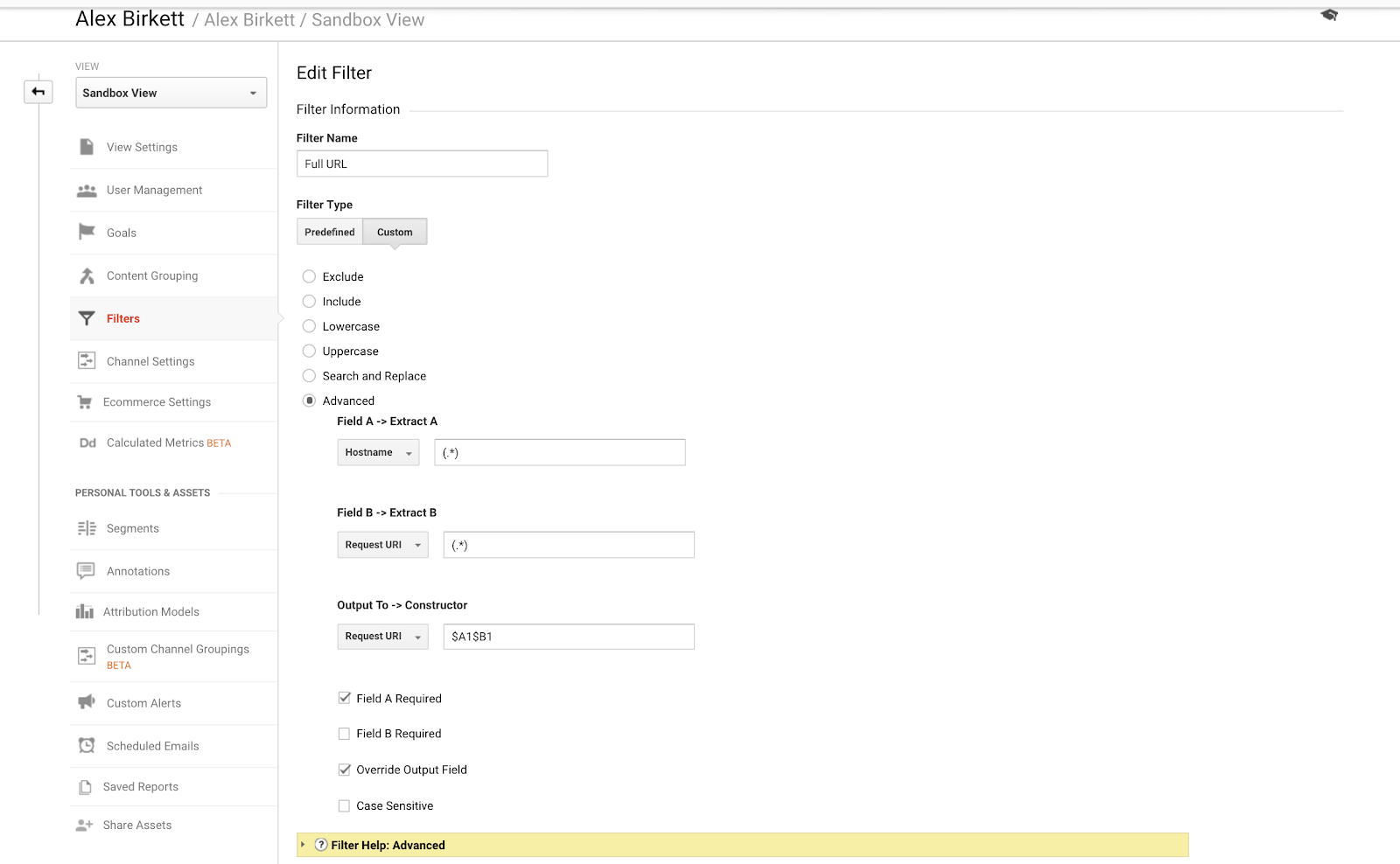
Es ist ziemlich einfach, diesen grundlegenden GA-Filter einzurichten. – Bildquelle
Wie man diese Filter einrichtet, haben wir bereits in einem früheren KlientBoost-Beitrag über domänenübergreifendes und Subdomänen-Tracking ausführlich behandelt.
Google Analytics RegEx-Tipps & Zu vermeidende Fehler
Reguläre Ausdrücke gehören zu den Dingen, die man einfach üben und sich die Hände schmutzig machen muss, um sie zu lernen. Daher werden Sie Fehler machen.
Das ist der wichtigste Tipp: Probieren Sie die Dinge aus und sehen Sie, ob sie funktionieren. Ich habe in diesem Beitrag zahlreiche Ressourcen aufgelistet, wie Sie Ihre Regex testen können, von regex101.com bis regexbuddy.com. Tauchen Sie ein und nutzen Sie diese Ressourcen.
Mit etwas Vorwissen und Heuristiken können Sie jedoch schneller lernen und mehr Fehler erkennen.
Eine Sache, die man wirklich lernen muss, ist das „Escape“ in Regex (wir haben darüber mit dem Backslash gesprochen). Leho Kraav, CTO beim CXL Institute, drückt es so aus:
„Ich würde sagen: „Lernen Sie, wie man Dinge richtig escapet“ – es ist leicht zu Fehlanpassungen zu kommen, wenn die Zeichen gleich sind, aber ihre Bedeutung unterschiedlich ist, je nachdem, ob sie escapet sind oder nicht.“
Wenn Ihre Abfrage zum Beispiel ein Fragezeichen enthält, ist das auch ein regulärer Ausdruck, also müssen Sie das mit dem Backslash deutlich machen. Chris Mercer, Gründer von MeasurementMarketing.io, sagt auch, dass es einer der größten Fehler von Anfängern ist, diese Fähigkeit nicht zu erlernen:
„Der häufigste Fehler, den wir bei Anfängern bei der Verwendung von Regex sehen, ist, dass sie vergessen, Regex-Symbole zu „entkommen“. Wenn Sie zum Beispiel nach Seiten suchen, die mit dem Regex „thankyou/?success=yes“ übereinstimmen, wird es nicht funktionieren. Das „?“ selbst ist ein Regex-Symbol und muss mit dem „Escape-Zeichen“ (dem “ \“) deaktiviert werden. In diesem Fall würde „thankyou/\?success=yes“ funktionieren.“
Ein weiterer Tipp? Keep it simple. Viele versuchen, die Dinge zu verkomplizieren (sehen Sie sich die komplizierteste Regex an, die Sie je gesehen haben, geschrieben von Leho, hier), aber reguläre Ausdrücke sind „gierig“ und passen so viel wie möglich an. Google Analytics hat einen Blogbeitrag mit Tipps veröffentlicht, in dem es folgendermaßen erklärt wird:
„Wenn Sie einen Ausdruck schreiben müssen, um „neue Besuche“ abzugleichen, und die einzigen Optionen, die Sie abgleichen wollen, sind „neue Besuche“ und „wiederholte Besuche“, reicht das Wort „neu“ aus.
Sie werden alles abgleichen, was sie können, es sei denn, Sie zwingen sie, es nicht zu tun. Wenn Ihr Ausdruck „Besuche“ lautet, wird er mit „neue Besuche“ und „wiederholte Besuche“ übereinstimmen. Schließlich enthalten beide den Ausdruck „Besuche“. Um sie weniger gierig zu machen, müssen Sie sie spezifischer machen.“
Fangen Sie also langsam an, halten Sie es einfach und überfordern Sie sich nicht mit der Komplexität (die Fehlerwahrscheinlichkeit korreliert in diesem Fall mit der Komplexität).
Mercer wiederholt diesen Punkt und rät, die Dinge schrittweise anzugehen:
„Wenn Sie anfangen, konzentrieren Sie sich darauf, gut zu werden… dann werden Sie besser. Es ist leicht, von all den verschiedenen Möglichkeiten, die Regex bietet, überwältigt zu werden, aber wenn man nur mit den Grundlagen anfängt, wie dem Beherrschen des Symbols für „oder“ (das “ | „), sammelt man schnell Erfahrung und beginnt zu erkennen, was mit Regex alles möglich ist.“
Ein letzter Tipp von mir: Lernen Sie, Dinge zu googeln. Das gilt für jede Programmierung, aber besonders für reguläre Ausdrücke. Sie werden Dinge vergessen, und wenn Sie nicht täglich Regex schreiben, macht es keinen Sinn, alles auswendig zu lernen. Lernen Sie, Dinge nachzuschlagen und Antworten auf Ihre Fragen zu finden.
Außerhalb von Google Analytics: RegEx für andere Marketingzwecke
Regex ist auch etwas, mit dem sich alle SEO-Praktiker befassen sollten. Erstens natürlich, weil SEO und digitale Analysen (z.B. Google Analytics) untrennbar miteinander verbunden sind. Zweitens, weil einige der übereinstimmenden Ausdrücke, die wir schreiben, um Zeichen in unseren Google Analytics-Daten zu filtern und abzugleichen, auch bei der Datenextraktion für SEO-Taktiken verwendet werden können.
Mit anderen Worten, reguläre Ausdrücke sind wichtig für Web-Scraping.
Im Falle von Web-Scraping und SEO werden Sie normalerweise mit einer Programmiersprache wie Python arbeiten, aber die Prinzipien sind die gleichen.
Als Beispiel könnte man den gesamten fettgedruckten Text auf einer Seite folgendermaßen scrapen:
<strong>(+)</strong>
Oder wie in diesem SEJ-Artikel erwähnt, könnte man, wenn man ESPN für alle Autoren scrapen würde, folgendes schreiben:
„Kolumnist“:“(.*?)“
Um der Kohärenz und der Vernunft willen werde ich mich nicht weiter mit fortgeschrittenem Web Scraping beschäftigen. Es genügt zu wissen, dass Regex auch in diesem Bereich wichtig ist. Wenn Sie jedoch mehr erfahren möchten, empfehle ich Ihnen diese Quellen:
- Web Scraping mit regulären Ausdrücken
- Scraping mit regulären Ausdrücken (Stanford)
- How to Use Regex for SEO & Website Data Extraction
Reguläre Ausdrücke helfen Ihnen auch bei der Arbeit mit Ihren SEO-Daten, über das einfache Scraping des Webs hinaus. Zum Beispiel können Sie Regex verwenden, um die Verwendung von Screaming Frog weiter anzupassen.
Jenny Halasz gab ein gutes Beispiel für die Verwendung von Regex, um Daten in einem Search Engine Land Beitrag zu bereinigen:
„Zum Beispiel, sagen wir, Sie haben eine Liste von URLs und Sie müssen sie nur in die TLD (Top Level Domain) aufgliedern.
Sie können ein einfaches Suchen/Ersetzen für http und www verwenden, aber wie können Sie alle Dateinamen einfach entfernen? Sie könnten sie alle manuell entfernen, aber das ist mühsam. Mit einem einfachen Regex-Platzhalter (/*) können Sie den Schrägstrich und alles, was danach kommt, entfernen.“
Wir könnten ewig über reguläre Ausdrücke für SEO und Web Scraping sprechen, aber ich werde einfach auf einige gute Ressourcen verweisen, falls Sie mehr erfahren möchten (es ist schließlich eine sehr vielseitige Sprache mit vielen Anwendungsfällen jenseits der Analytik):
- Wie reguläre Ausdrücke die Suchmaschinenoptimierung beeinflussen
- 5 mächtige Htaccess-Redirect-Tricks
- Wie man reguläre Ausdrücke für die Berichtssegmentierung verwendet
Schlussfolgerung
Google Analytics regex ist wirklich etwas, das jeder Analytiker kennen sollte, auch wenn man sich selbst nicht als Techniker sieht. Darüber hinaus kann das Wissen um reguläre Ausdrücke (oder zumindest darum, wie man nach Antworten sucht und sie auf die richtigen Probleme anwendet) auch Vermarktern bei verschiedenen Aktivitäten helfen.
Es handelt sich dabei um eine nicht sehr verbreitete Fähigkeit, so dass Sie wahrscheinlich einige Kollegen mit Ihren neu erworbenen technischen Marketing-Fähigkeiten beeindrucken werden.
Ich empfehle Ihnen also dringend, mit dem Lernen und, was noch wichtiger ist, mit dem Üben der Verwendung regulärer Ausdrücke zu beginnen. Sie sind gar nicht so furchterregend.